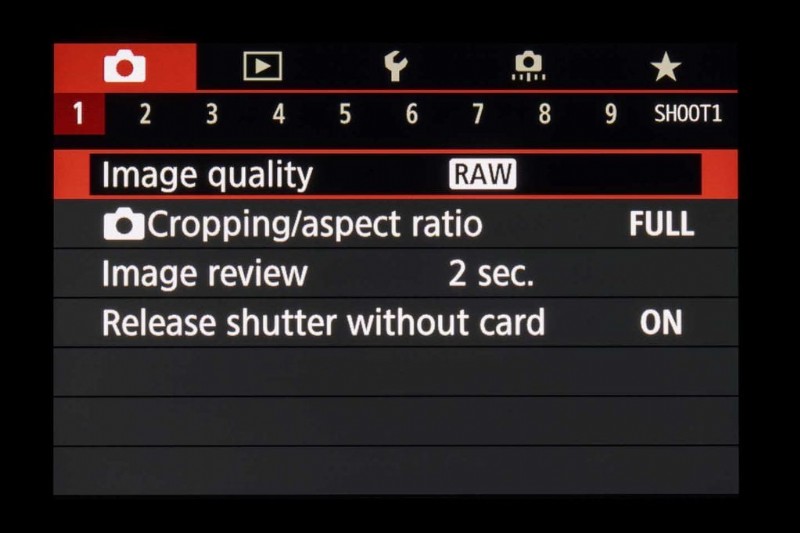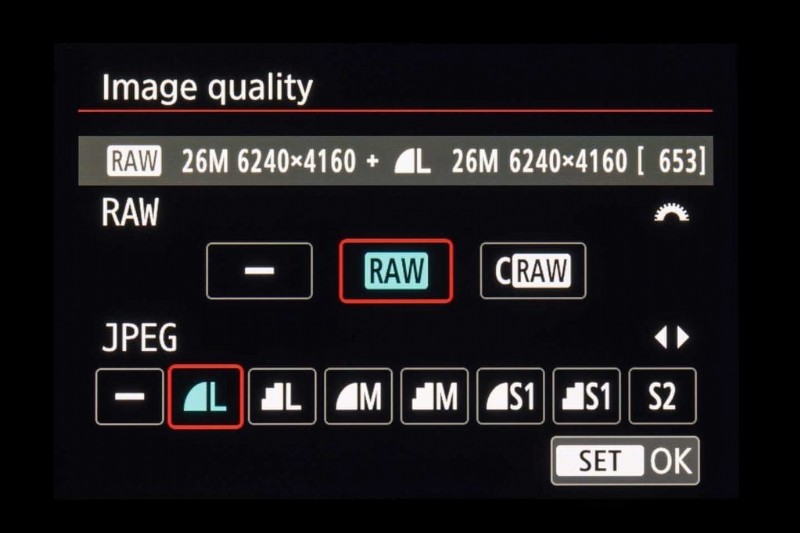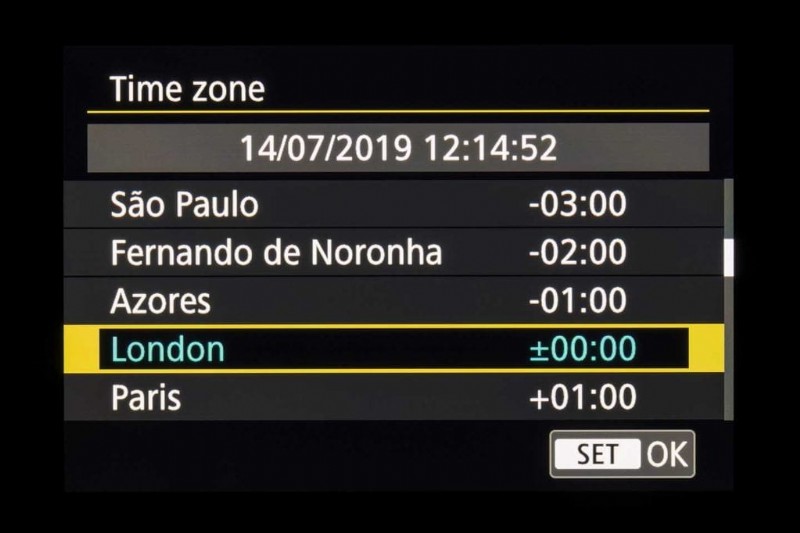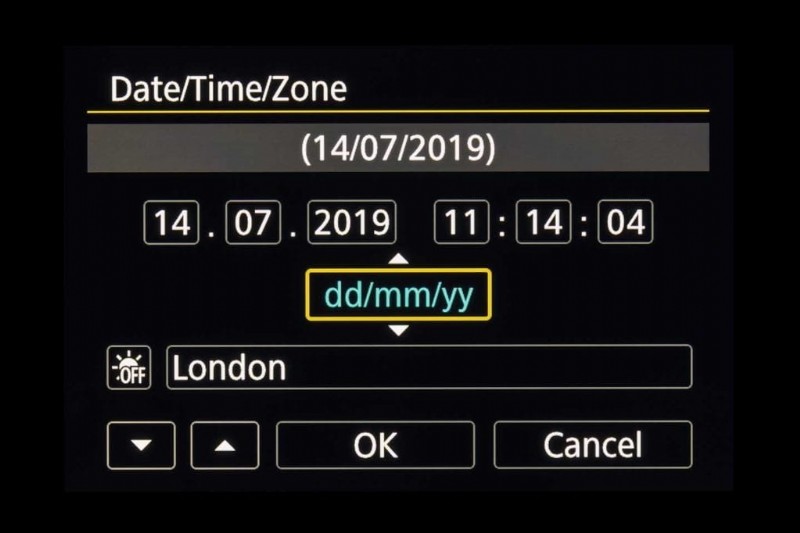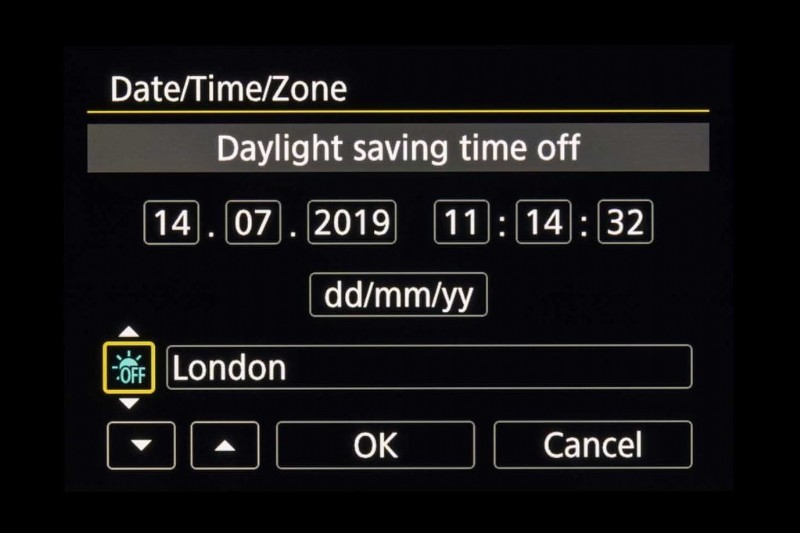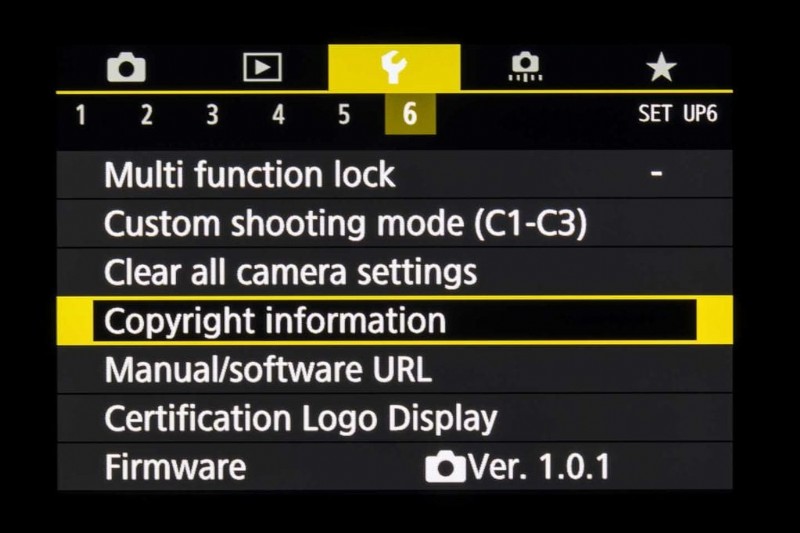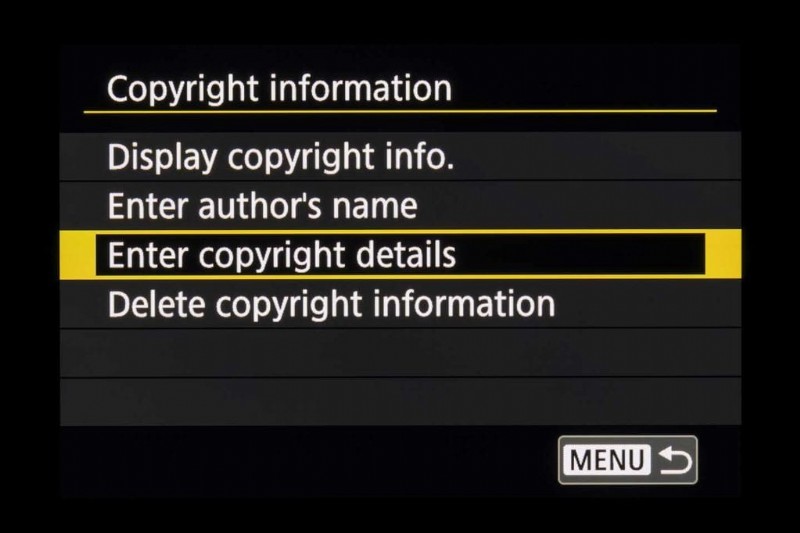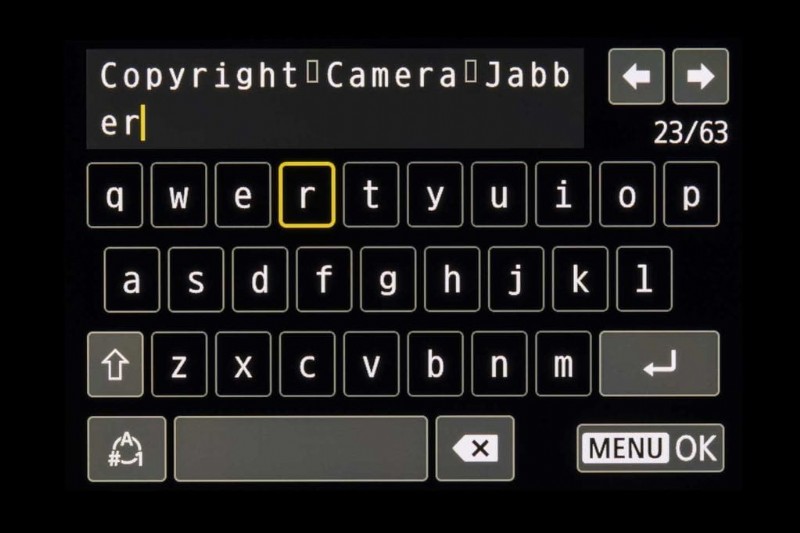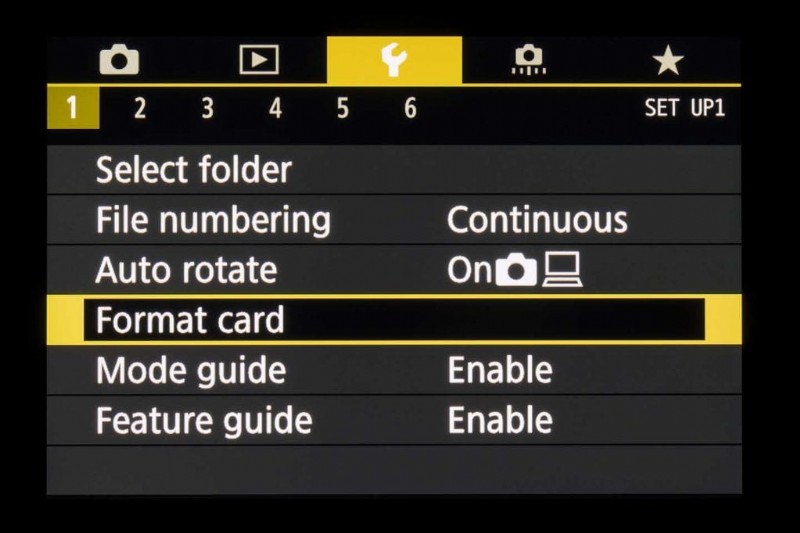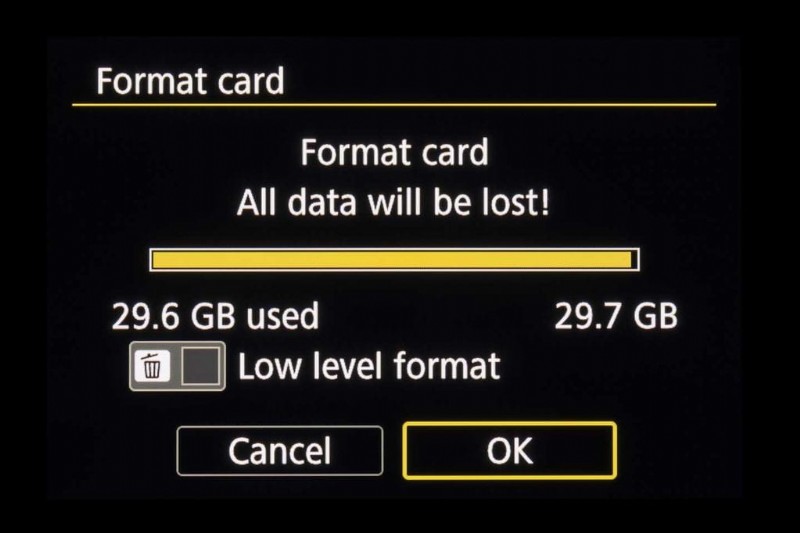Pokud jste si právě zakoupili fotoaparát Canon EOS R a přemýšlíte, jak na své cestě začít, můžeme vám pomoci! Ať už máte originální Canon EOS R, EOS RP, EOS R6 nebo EOS R5, proces nastavení fotoaparátu je do značné míry stejný.
V tomto tutoriálu vás provedeme prvními základními nastaveními, která je třeba použít, abyste mohli rychle střílet. Pro účely tohoto výukového programu jsme použili EOS RP, ale měli byste být schopni sledovat spolu s jakýmkoliv systémovým fotoaparátem Canon EOS R, který vlastníte.
Formáty a kvalita obrazových souborů
Pokud jde o kvalitu obrazu, existují dvě hlavní možnosti:JPEG a RAW. JPEG jsou „hotové“ obrázky, které můžete sdílet a tisknout přímo z fotoaparátu. Soubory RAW, jak název napovídá, obsahují nezpracovaná data zachycená snímačem a je třeba je zpracovat, aby se vytvořil snímek – to však znamená, že některé parametry můžete později změnit, včetně vyvážení bílé a stylu obrázku.
Snímek (a histogram), který vidíte, když si prohlížíte soubor RAW ve fotoaparátu, je ve skutečnosti náhled JPEG na základě nastavení fotoaparátu v době jeho pořízení. Soubor RAW obsahuje více informací ve stínech a světlech, takže máte větší prostor pro odhalení detailů, které se mohou v těchto oblastech v JPEG zdát ztracené.
Počet snímků a filmů, které se vejde na kartu, se bude lišit v závislosti na formátu souboru a kvalitě snímku (po změně nastavení uvidíte změnu kapacity karty). Můžete také nahrávat jak RAW, tak JPEG současně, ale to zabere kapacitu paměti. Zvýšením ISO také snížíte počet souborů, které můžete uložit.
Nastavení času
Data fotografování, která jsou součástí každého snímku, který pořídíte, zahrnují čas a datum, takže pokud chcete v softwaru vyhledávat snímky podle data nebo času pořízení, je důležité provést tato nastavení správně.
Při prvním spuštění fotoaparátu budete vyzváni k zadání data, času a časového pásma. Tyto informace však můžete kdykoli aktualizovat na straně 2 žluté nabídky Nastavení.
Správné nastavení časového pásma znamená, že můžete jednoduše změnit časové pásmo, když to potřebujete, a čas a datum se automaticky aktualizují, aby odrážely změnu. Můžete také aktivovat letní čas a posunout čas o hodinu.
Nastavení autorských práv k obrázku
Informace o autorských právech můžete přidat k datům EXIF každého snímku, který pořídíte. Když někdo otevře váš soubor, bude moci zjistit, kdo je vlastníkem obrázku.
Chcete-li to provést, vyberte „Informace o autorských právech“ na šesté straně nabídky Nastavení.
Zvažte, kolik informací chcete přidat do autorských práv, protože tyto podrobnosti budou připojeny ke každému obrázku. Pokud nechcete, aby bylo vaše soukromé telefonní číslo zveřejněno, zůstaňte u webové stránky nebo e-mailové adresy.
Formátování karty
Tuto základní možnost naleznete na straně 1 v nabídce Nastavení. Nové karty budete muset naformátovat ve fotoaparátu, ale vyplatí se také naformátovat karty, které byly použity v jiném fotoaparátu nebo počítači, nebo když se zobrazí chybový kód (pozor na Err 02 a 03 na displeji).
Jedna věc, kterou je třeba mít na paměti, je, že formátování karty odstraní všechny soubory, včetně těch, které jste případně ochránili.
Můžete zaškrtnout políčko „Nízkoúrovňový formát“, abyste v podstatě provedli hloubkové čištění paměťové karty, což se vyplatí, pokud je rychlost čtení a zápisu nižší než obvykle. Více si o tom můžete přečíst v našem průvodci o výhodách formátování paměťové karty a mazání souborů.